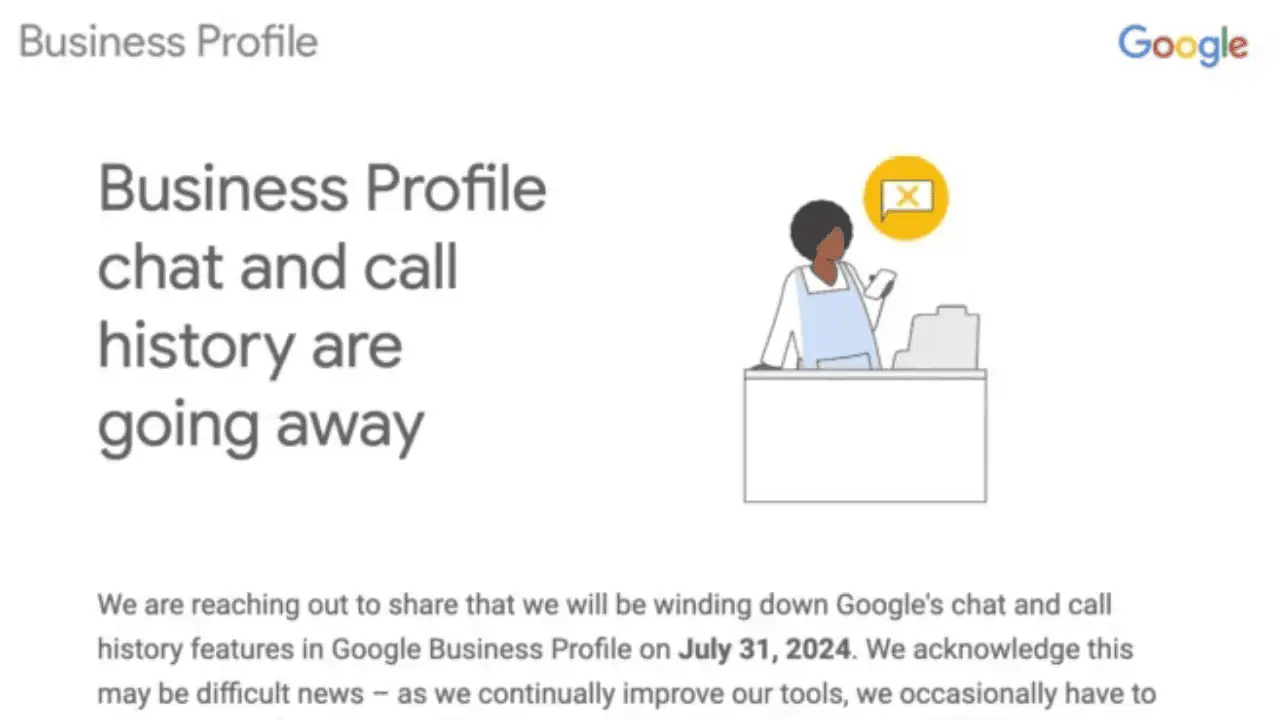هنگام پخش فیلم، فیلم سیاه صفحه را برطرف کنید
8 دقیقه خواندن
به روز شده در
صفحه افشای ما را بخوانید تا بدانید چگونه می توانید به MSPoweruser کمک کنید تا تیم تحریریه را حفظ کند ادامه مطلب

| حمایت شده |
هنگام فکر کردن به زمانی که قبلاً سپری کردهایم، خاطرات نقش مهمی دارند. می تواند خوب یا بد باشد. وقتی نوبت به حفاظت از خاطرات یا ثبت لحظات زیبای زندگیمان میرسد، ویدیوها همیشه مفید هستند. این یکی از ابزارهای پرکاربرد برای تازه نگه داشتن خاطرات است. در عین حال، ما باید برای ایمن نگه داشتن ویدیوهای خود مایل بیشتری را طی کنیم.
اگر سعی کنید ویدیویی را که در جشن تولد اولین پسرتان ایجاد شده است تماشا کنید و ببینید که خراب شده است، چه؟ مطمئناً لحظه غم انگیزی برای شما خواهد بود. اما گاهی اوقات این اتفاق می افتد، زیرا ویدیوها مستعد فساد هستند. آنها ممکن است تا حدی آسیب ببینند یا به طور کامل خراب شوند، که منجر به "صفحه سیاه ویدیویی" مسئله. اگر با مشکل مشابهی روبرو هستید، این راهنما شما را تحت پوشش قرار داده است، زیرا یک بحث جامع در مورد چرایی ارائه می دهد.صفحه نمایش سیاه ویدیویی با صدا” اتفاق می افتد و چگونه می توانید آن را برطرف کنید.
قسمت 1. چرا ویدیو هنگام پخش به صفحه سیاه تبدیل می شود؟
قبل از اینکه به جزئیات روش های موثر بپردازیم خطای ویدیوی YouTube را برطرف کنید، بیایید ببینیم چرا a را می بینید صفحه نمایش سیاه. در زیر فهرستی از دلایل احتمالی پشت این واقعیت آورده شده است.
- اتصال به اینترنت ناپایدار: اگر ویدیویی را با اتصال اینترنت ناپایدار دانلود کنید، احتمال بیشتری وجود دارد که نتوانید کل ویدیو را دریافت کنید. اغلب منجر به مشکل "صفحه سیاه ویدیویی با صدا" می شود.
- نرم افزار فلش پلیر: تعدادی از مرورگرهای وب دارای یک Adobe Flash Player از پیش نصب شده برای جاسازی ویدیوها در سایت های مختلف مانند YouTube هستند. متأسفانه، این ابزار یکی دیگر از دلایل اصلی مواجه شدن ویدیوها با مشکلات صفحه سیاه است.
- مشکل سخت افزاری: اگر از هر قطعه سخت افزاری معیوب استفاده می کنید، ممکن است صفحه ویدیوی شما گاهی سیاه شود. علاوه بر این، یک فایل داده خراب همان نتیجه را ایجاد می کند.
- حملات ویروسی: قبل از دانلود هر ویدیویی، مطمئن شوید که عاری از هر نوع ویروسی است. برای این کار می توانید از نرم افزار آنتی ویروس برای اسکن هر ویدئو استفاده کنید.
- درایور ویدیوی قدیمی: اگر درایورهای ویدیوی شما قدیمی هستند، احتمالاً با مشکل مواجه خواهید شد ویدیو صفحه سیاه. به طور مشابه، کدکهای گمشده یا نامناسب نیز منجر به مشکلات صفحه سیاه ویدیو میشوند.
- کش مرورگر: ویدیوهای یوتیوب توسط فایل های کش مرورگر مسدود می شوند. در نتیجه، "صفحه سیاه ویدیویی” رخ می دهد.
- تنظیمات مرورگر: همچنین یک دلیل بالقوه برای مشکل صفحه سیاه ویدیو است. کاربران مرورگرهای فایرفاکس و کروم بیشتر از این موضوع شکایت دارند.
- اشکالات داخلی: اگر یوتیوب دچار هر گونه خطا یا باگ داخلی شود، ممکن است صفحه سیاه ویدیویی با صدا مشاهده کنید.
اکنون، به خوبی میدانید که چرا مشکلات صفحه سیاه با ویدیوها اتفاق میافتد. اکنون به چند روش معتبر برای مقابله با این موضوع نگاه می کنیم.
قسمت 2. روش های اثبات شده برای تعمیر فیلم سیاه صفحه؟
این بخش راه های آزمایش شده را ارائه می دهد تصحیح ویدیوی صفحه سیاه. فرقی نمی کند که می خواهید یک ویدیوی آنلاین را تعمیر کنید یا یک ویدیوی دانلود شده. بحث زیر شما را تحت پوشش قرار داده است.
برای ویدیوهای دانلود شده
آیا به تازگی متوجه شده اید که ویدیوی دانلود شده شما دارای مشکل صفحه سیاه است؟ اگر بله، نگران نباشید. راه حل اینجاست.
از Wondershare Repairit Video Repair استفاده کنید
خواه ویدیوی شما کمی خراب شده باشد یا با صفحه سیاه به شدت آسیب دیده باشد، Wondershare Repairit Video Repair راه حلی بی نظیر را در اختیار شما قرار می دهد. صرف نظر از فرمت ویدیوی شما، به محض افزودن یک ویدیوی خراب به این ابزار، به صورت خودکار تعمیر می شود. دلایلی که چرا باید از Repairit Video Repair برای رفع مشکلات صفحه سیاه استفاده کنید به شرح زیر است.
- ویدیوهای آسیب دیده را با تمام سطوح خراب ترمیم کنید، مانند صفحه سیاه ویدیو، ویدیو بدون صدا، ویدیو یا صدا خارج از همگام سازی، خطاهای پخش، خرابی هدر، سوسو زدن ویدیو، کدک ویدیویی از دست رفته و غیره.
- تعمیر فیلم با بیش از 15 فرمت مختلف: MP4، MOV، M2TS، MKV، MTS، 3GP، AVI، FLV، M4V، MXF، INSV، WMV، ASF، MPEG، KLV، TS.
- فیلم های آسیب دیده یا خراب موجود در کارت های SD، تلفن های همراه، دوربین ها، درایوهای فلش USB و غیره را تعمیر کنید.
- ویدیوهای آسیب دیده یا خراب ناشی از فشرده سازی ویدیو، خرابی سیستم، تغییر فرمت ویدیو و غیره را تعمیر کنید.
- Repairit یک حالت اسکن سریع و پیشرفته دارد. بسته به میزان خرابی فایل ویدیویی، میتوانید از هر کدام استفاده کنید.
- پشتیبانی از Windows 11/10/8.1/8/7/Vista/XP و macOS 10.10 ~ macOS 13.
بیایید نگاهی به مراحلی بیندازیم که باید برای تعمیر یک ویدیوی صفحه سیاه با Repairit دنبال کنید.
مرحله 1: Repairit Video Repair را دانلود و بر روی کامپیوتر خود نصب کنید.
مرحله 2: این ابزار را راه اندازی کنید و ویدیوی صفحه سیاه خود را به آن اضافه کنید. برای این کار باید دکمه « را فشار دهیداضافه کردن"را فشار دهید.
هنگامی که ویدیویی را که می خواهید تعمیر کنید آپلود کردید، جزئیات آن مانند نام فایل، اندازه فایل، مدت زمان و سایر پارامترهای مشابه را روی صفحه نمایش خود مشاهده خواهید کرد.
مرحله 3: حالا دکمه “تعمیر" دکمه. مدتی صبر کنید تا فرآیند تکمیل شود. سپس، یک پاپ آپ روی صفحه نمایش شما ظاهر می شود.
مرحله 4: قبل از ذخیره یا دانلود ویدیوی تعمیر شده، پیش نمایش آن را فراموش نکنید. این به شما کمک می کند بفهمید که آیا Repairit کار درستی انجام داده است یا خیر. در صورتی که از فایل تصویری تعمیر شده راضی نیستید، قابلیت تعمیر پیشرفته این ابزار را امتحان کنید. هنگام استفاده از این ویژگی، مطمئن شوید که یک ویدیوی نمونه را با همان فرمت آپلود کرده اید.
مرحله 5: هنگامی که از نسخه پیش نمایش شده ویدیوی تعمیر شده راضی هستید، آن را در محل یا دیسک مناسب در سیستم خود ذخیره کنید.
بنابراین، تنها کاری که باید انجام دهید این است که 5 مرحله بالا را به دقت دنبال کنید تا مشکل را برطرف کنید.صفحه نمایش سیاه ویدیویی با صدا" مسئله.
برای ویدیوهای پخش شده به صورت آنلاین
آیا در هنگام تماشای ویدیوهای آنلاین به دنبال راه حل قابل اعتمادی برای رفع این مشکل هستید؟ در زیر لیستی از 4 راه حل برتر وجود دارد که می توانید برای رهایی از این مشکل امتحان کنید. بیایید ببینیم چگونه آنها می توانند به شما کمک کنند.
راه حل 1. کاهش شتاب سخت افزار کارت گرافیک
کاهش شتاب کارت گرافیک یکی از بهترین روش هایی است که می توانید برای رفع مشکل امتحان کنید ویدیو صفحه سیاه. برای کاهش این شتاب مراحل زیر را دنبال کنید.
مرحله 1: در دسکتاپ خود، کلیک راست کرده و روی « ضربه بزنیدتنظیمات نمایش"
مرحله 2: اکنون بر روی " ضربه بزنیدعیب یابی"برگه در"تنظیمات پیشرفته"
مرحله 3: بزن به "تغییر تنظیمات”گزینه را کلیک کنید و”کاهش شتاب سخت افزاری"
راه حل 2. شتاب سخت افزاری را خاموش کنید
اگر می خواهید بار روی سیستم خود را کاهش دهید، شتاب سخت افزاری نقش کلیدی ایفا می کند. در عین حال، اگر مرورگر شما با شتاب سخت افزاری سازگار نباشد، می تواند منبع مشکل باشد. در صورتی که مرورگر شما از شتاب سخت افزاری پشتیبانی نمی کند، بهتر است آن را خاموش کنید. اگر از Google Chrome برای مقاصد مرور استفاده میکنید، پیروی از مراحل زیر به شما کمک میکند تا از این خط عبور کنید.
مرحله 1: گوگل کروم را باز کنید و روی “نقطه 3" آیکون. همانطور که در زیر نشان داده شده است، آن را در گوشه سمت راست بالای پنجره خود خواهید یافت. اکنون بر روی " ضربه بزنیدتنظیمات" گزینه.
مرحله 2: حالا دکمه “فناوری” گزینه و روی ” ضربه بزنیدسیستم"
مرحله 3: زمان خاموش کردن "هر گاه امکان داشت از شتاب سخت افزار استفاده کنید" گزینه.
نام تصویر: خاموش کردن-شتاب-سخت افزاری-در-کروم
راه حل 3. کش را پاک کنید
پاک کردن حافظه پنهان مرورگر راه دیگری برای خلاص شدن از شر "صفحه نمایش سیاه ویدیویی با صدا” خطا اگر از Google Chrome استفاده می کنید، به «تاریخچهبخش ” را بزنید و روی ” ضربه بزنیدفناوری" اکنون، کادر " را علامت بزنیدتصاویر و فایل های ذخیره شده"، همانطور که در زیر نشان داده شده است.
نام تصویر: پاک کردن کروم-کش ها
متن جایگزین:
راه حل 4. آخرین ویندوز را به روز کنید
اگر برنامه های نصب شده بر روی رایانه خود را به طور منظم به روز نمی کنید، ممکن است برخی از راه حل های مهم را از دست بدهید که می تواند منجر به خرابی شدید ویدیو شود، از جمله مشکل ویدیوی صفحه سیاه. همیشه بهتر است به روز رسانی های معلق را بررسی کنید و ویندوز خود را به روز نگه دارید. مطمئناً به کاهش شانس مشکلات صفحه سیاه در ویدیوهای شما کمک می کند.
برای این کار به تنظیمات سیستم رفته و بر روی ” ضربه بزنیدبه روز رسانی و امنیت"
نام تصویر:
اکنون ، روی "بررسی برای به روز رسانیگزینه مانند شکل زیر.
کلمات نهایی
"صفحه نمایش سیاه ویدیو” یکی از رایج ترین مشکلات مرتبط با ویدیوها است. چند عامل مانند وقفه، خرابی سخت افزار و اتصال اینترنت ناپایدار منجر به این مشکل می شود. صدها روش برای رفع مشکل صفحه سیاه موجود است، اما نمیتوانید فقط به یک روش تصادفی اعتماد کنید. اگر به دنبال راهی کارآمد برای مقابله با این چالش هستید، ساده ترین روش امتحان کردن است Wondershare Repairit Video Repair. این امکان را به شما می دهد تا ویدیوی خود را فوراً تعمیر کنید.